Изтегляне на прокси скрипт в Google Chrome
Ако имате проблеми с отварянето на уеб страници в Google Chrome, можете да погледнете долния ляв ъгъл на браузъра за думите „ изтегляне на прокси скрипт “. Ако имате този тип проблеми, тогава информацията в тази статия ще ви помогне.
Понякога временно коригирате мудността на Chrome, като използвате браузъра и започнете отново, но проблем като този, който се случва често, със сигурност е разочароващ. Затова може да опитате бързото решение, за да направи браузъра ви по-бърз и по-малко досаден.
Промяна автоматично открива настройките
Коренът на този проблем идва от настройките на вашия компютър. Вероятно компютърът ви е конфигуриран да осигурява автоматично достъп до уеб страници в Chrome чрез прокси сървър. Следователно, съобщението „изтегляне на прокси скрипт“ в долната част на браузъра ви. Тъй като вашият компютър трябва да премине през посредник (прокси), отварянето на страници понякога може да бъде бавен процес. Затова ще трябва да влезете в настройките си в браузъра си с Chrome, за да ускорите процеса на зареждане. Ето как го правите:
- Отидете в менюто, което се намира в горната дясна част на браузъра Chrome.
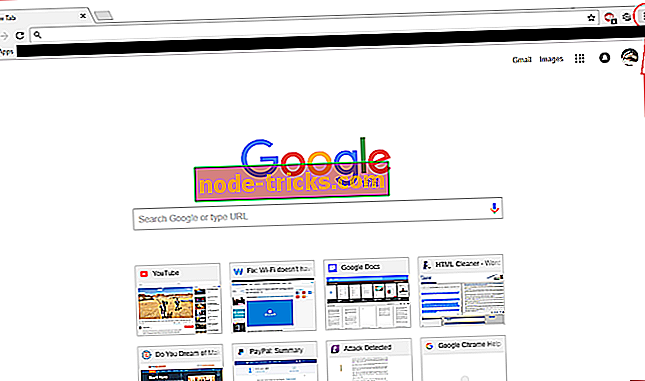
- След като влезете в страницата с настройки, вероятно ще трябва да превъртите надолу, за да намерите опцията ' Advance' . Когато намерите тази опция, която ще се намира в долната част на страницата, кликнете върху нея.
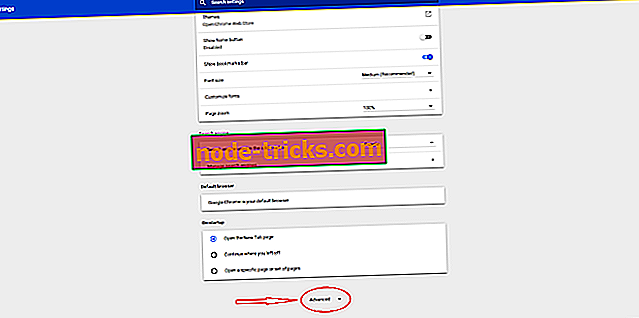
- Ще трябва да превъртите още малко надолу, за да намерите опция, наречена "Отвори прокси настройки" . Тази опция се намира в категорията на системата . Намерете тази опция и кликнете върху нея.
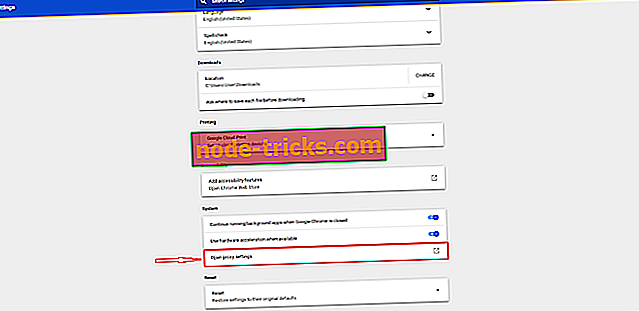
- Тази опция ще отвори вашите интернет свойства. Уверете се, че сте в раздела за връзките и намерете настройките за LAN . Кликнете върху Lan настройки .
- След като отворите настройките на локалната мрежа, махнете отметката до полето „Автоматично откриване на настройки“.
- Натиснете OK.
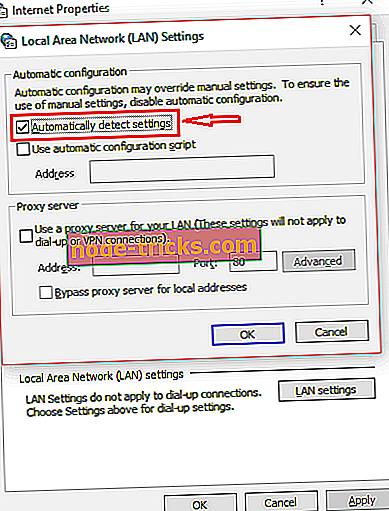
След като приключите тези прости стъпки, проблемът с „изтеглянето на прокси скрипт“ трябва да бъде решен. Скоростта ви на сърфиране трябва да се увеличи и най-вероятно няма да останете на никакви екрани за зареждане. Не забравяйте да рестартирате браузъра си в Chrome, за да влязат в сила настройките, които сте променили.

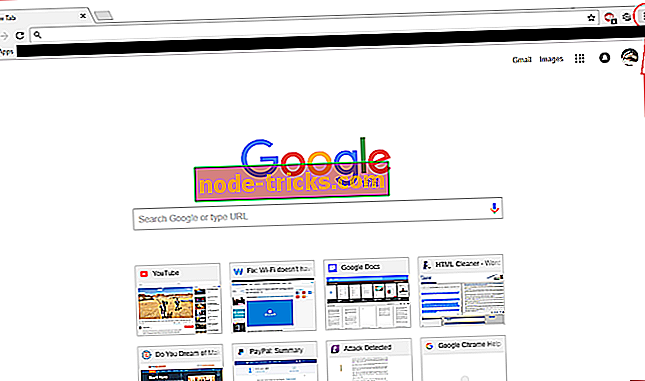
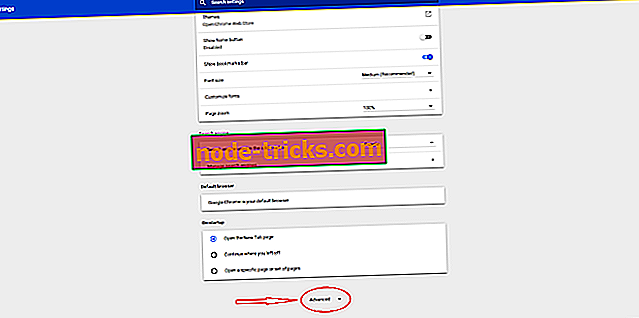
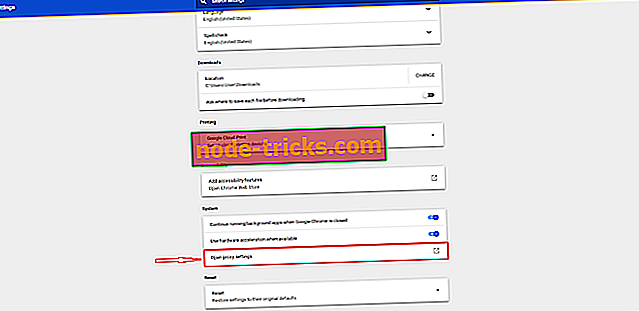
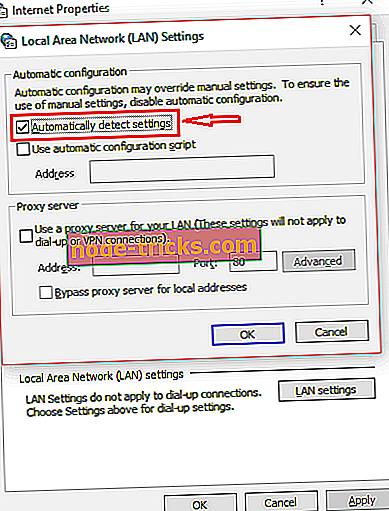


![5 най-добър софтуер за архивиране на външни твърди дискове [2019 СПИСЪК]](https://node-tricks.com/img/software/487/5-best-backup-software-3.jpg)




